Microsoft Office erweist sich zwar als sehr hilfreich bei der Erstellung verschiedener Arten von Dokumenten und Präsentationen, aber manchmal neigen die gespeicherten Dateien dazu, aus unvermeidlichen Gründen beschädigt oder unbrauchbar zu werden. Zu diesen Gründen gehören fehlerhafte Sektoren auf der Festplatte, unsachgemäßes Herunterfahren von Computern, verschiedene Arten von Viren und einige andere ähnliche Gründe.
Dieses Szenario ist zwar sehr frustrierend, aber nicht das Ende der Welt. Sie können verschiedene einfache Verfahren anwenden, um verschiedene Arten von Microsoft Office-Dateien zu reparieren oder wiederherzustellen. Nachfolgend finden Sie einige Techniken, die Ihnen dabei helfen sollen.
Teil 1: Die beste Dateireparatursoftware für MS Office-Dateien
Im Internet finden Sie verschiedene Software zur Reparatur beschädigter Dateien, aber die beste unter ihnen ist die Anwendung Wondershare Repairit - File Repair. Es handelt sich um eine desktopbasierte Computeranwendung, mit der Sie beschädigte Dateien reparieren können.
Sie können jede Art von Dateibeschädigung im Zusammenhang mit Microsoft Office leicht beheben, indem Sie dieses Datei-Reparatur-Tool verwenden. Die Anwendung bietet Unterstützung für alle MS Office-bezogenen Dateien, einschließlich Word, PowerPoint und Excel. Im Folgenden finden Sie einen Überblick über die wichtigsten Funktionen dieser Anwendung.
1. Reparieren Sie beschädigte Dateien von MS Word
-
Es bewahrt den ursprünglichen Inhalt aller Word-Dateien, einschließlich des ursprünglichen Textes, der Kopf- und Fußzeilen, der Bilder und der Schriftarten.
-
Repariert beschädigte DOC- und DOCX-Dateien perfekt, ohne deren ursprünglichen Inhalt zu verändern.
-
Unterstützt MS Word 2019, 2016, 2013, 2010, 2007 und frühere Versionen.
2. Reparieren Sie beschädigte Dateien von MS Excel
-
Es bewahrt den ursprünglichen Inhalt einer Excel-Datei ohne Änderungen in Tabellen, Filtern, Sortierungen, Formeln, Bildern, Zellkommentaren und Diagrammen. Charts, etc.
-
Bietet die Möglichkeit, einzelne oder mehrere Excel-Dateien gleichzeitig zu reparieren.
-
Es kann alle Beschädigungsfehler beheben, indem es eine einfache Ordner- und Dateiauswahl verwendet.
-
Unterstützt alle führenden MS Excel-Dateien von 2019, 2016, 2013, 2010, 2007 und anderen Versionen.
3. Beschädigte Dateien von MS PowerPoint reparieren
-
Es stellt beschädigte PPT-Dateien mit den Erweiterungen .ppt, .pptx und .pptm wieder her und repariert sie.
-
Es ermöglicht die gleichzeitige Reparatur von einzelnen und mehreren PPT-Dateien.
-
Es bietet eine Vorschau des wiederherstellbaren Inhalts, bevor die Dateien tatsächlich gespeichert werden.
-
Kompatibel mit PowerPoint-Dateien von 2019, 2016, 2013, 2010, 2007 und älteren Versionen von MS Office.
Teil 2: Wie man beschädigte Word-Dateien mit dem File Repair Tool repariert
- Wondershare Repairit
Wenn Sie den Inhalt einer beschädigten Excel-Datei reparieren möchten, können Sie Wondershare Repairit verwenden. Dazu können Sie die folgenden einfachen Schritte durchführen. Laden Sie es herunter und probieren Sie es aus.
Schritt 1 Wählen Sie in der Funktion der Dateireparatur die Option "Hinzufügen", um den Reparaturvorgang zu starten. Daraufhin öffnet sich ein Browser-Fenster, in dem Sie den Speicherort der beschädigten Dateien aufrufen können. Sie können mehrere Dokumente auswählen und sie in Repairit laden.

Schritt 2 Klicken Sie auf "Reparieren", um die potenziell beschädigte Word-Datei zu reparieren, die Sie reparieren möchten. Falls Sie sich nicht sicher sind, wo genau sich die Datei befindet, können Sie auch in einem Ordner oder einem ganzen lokalen Laufwerk danach suchen. Dann werden alle beschädigten Dateien im Ergebnisbereich angezeigt. Sie können eine einzelne Datei oder mehrere Dateien gleichzeitig auswählen, um sie zu reparieren.

Schritt 3 Sobald Sie die zu reparierenden Dateien ausgewählt haben, scannt das Programm die geladenen Dokumente und behebt alle Arten von kleineren oder größeren Problemen.
Sie können den Fortschritt des Reparaturvorgangs für jede Datei auf Repairit überprüfen und ihn sogar abbrechen, wenn Sie möchten. Außerdem informiert Sie die Oberfläche über die Dateien, die bereits repariert sind, gerade gescannt werden oder auf ihre Reparatur warten.

Sobald der Reparaturvorgang abgeschlossen ist, können Sie auf die "Vorschau" Schaltfläche neben dem Symbol einer beliebigen Datei klicken. Auf diese Weise können Sie die Ergebnisse des Reparaturvorgangs überprüfen, bevor Sie ein Dokument speichern.

Das war's! Sie können nun zu einem beliebigen Zielort auf Ihrem Windows-PC gehen, an den Sie Ihre Dateien exportieren möchten. Die Anwendung speichert die ausgewählten Dokumente automatisch und zeigt auch ihren Status auf dem Bildschirm an.
Weitere Lektüre:
Hier finden Sie nützliche Artikel, die Ihnen weiterhelfen.
1. MS Word-Datei nach Virusinfektion reparieren.
2. Wege zur Reparatur des Word-Fehlers "Diese Datei konnte nicht gefunden werden".
3. Einfache Wege, um "PowerPoint öffnet nicht" zu beheben.
- Repairit Word Repair Tool
Das Repairit Word Repair Tool ist eine weitere ähnliche Software, die zur Reparatur und Wiederherstellung von beschädigten Microsoft Office-Dateien verwendet werden kann. Genau wie das File Repair Toolkit bietet auch dieses Word Repair Tool verschiedene High-End-Funktionen für die Reparatur und Wiederherstellung von Dateien.
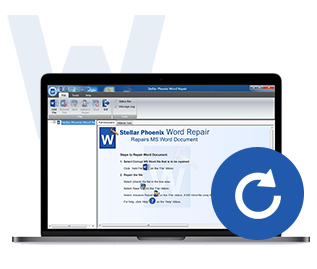
-
Das Word Repair Tool kann beschädigte Word-Dateien sicher reparieren und dabei den ursprünglichen Stil und die Formatierung des Dokuments beibehalten.
-
Sie können zwischen drei verschiedenen Wiederherstellungsmodi wählen: "Einfaches Reparieren", "Erweitertes Reparieren" und "Rohes Reparieren". Es verfügt über eine Suchfunktion, mit der Sie Ihre Dateien schnell finden können, auch wenn Sie deren genauen Speicherort nicht kennen.
-
Nachdem Sie ein Dokument ausgewählt und schließlich gescannt haben, können Sie es in drei verschiedenen Modi ansehen.
-
Repariert beschädigte MS Word-Dateien, die in MS Word 2013, 2010, 2007, 2003, 2002 und 2000 erstellt wurden.
Tipps:
Wenn Sie es mit beschädigten Microsoft Office-Dateien zu tun haben, gibt es ein paar Tipps, die in diesem Zusammenhang sehr hilfreich sein können. Einige von ihnen sind unten aufgeführt.
1. Anstatt herkömmliche Techniken zu verwenden, ist es besser, ein Tool zur Dateireparatur einzusetzen.
2. Wenn Sie nicht die gewünschten Ergebnisse erzielen, können Sie in den Modus "Raw Wiederherstellung" des Reparatur-Tools wechseln.
3. Versuchen Sie, eine möglicherweise beschädigte Datei an einen anderen Ort auf Ihrer Festplatte zu verschieben. Das liegt daran, dass Festplatten manchmal von fehlerhaften Sektoren betroffen sind. Daher können alle Daten, die sich auf dem betroffenen Bereich der Festplatte befinden, auf irgendeine Weise beschädigt werden.

